随着阿里云SSD数据盘的普及,网上流传的那些挂载方式也有问题,特别是最近很多新手问我们,按照网上的教程挂载失败的问题。下面我们来说下,基于SSD盘的阿里云数据盘挂载操作。
第一步:使用 “fdisk -l”命令,查看数据盘。
fdisk -l
若您执行fdisk -l命令,发现没有 /dev/xvdb 标明您的云服务无数据盘,那么您无需进行挂载。如下图:
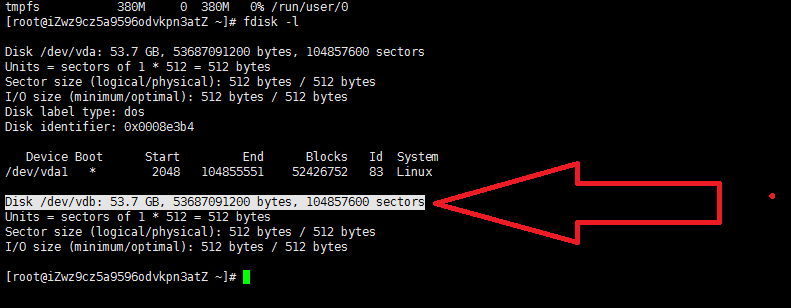 爱主机评测网,最优惠主机信息推荐,便宜VPS分享,香港CN2
爱主机评测网,最优惠主机信息推荐,便宜VPS分享,香港CN2
第二步: 对数据盘进行分区。(始终记住,阿里云数据盘肯定是db标识的!)
执行命令:
fdisk -S 56 /dev/vdb
对数据盘进行分区;根据提示,依次输入“n”,“p”“1”,两次回车,“wq”,分区就开始了,很快就会完成。
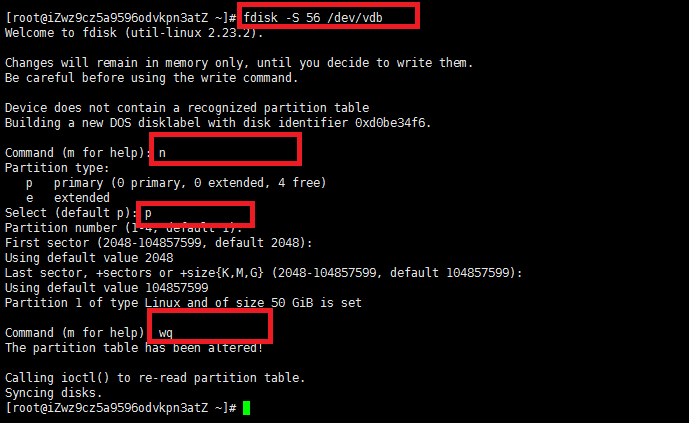
第三步:查看新的分区。
使用“fdisk -l”命令可以看到,新的分区xvdb1已经建立完成了。
fdisk -l
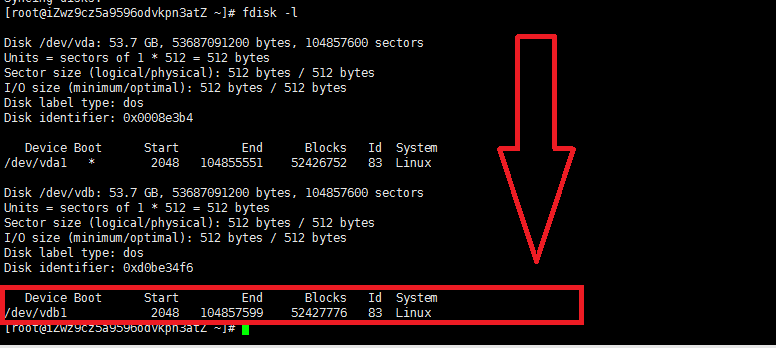
第四步:格式化新分区
使用“mkfs.ext3 /dev/xvdb1”命令对新分区进行格式化,格式化的时间根据硬盘大小有所不同。(也可自主决定选用 ext4 格式)
mkfs.ext3 /dev/vdb1
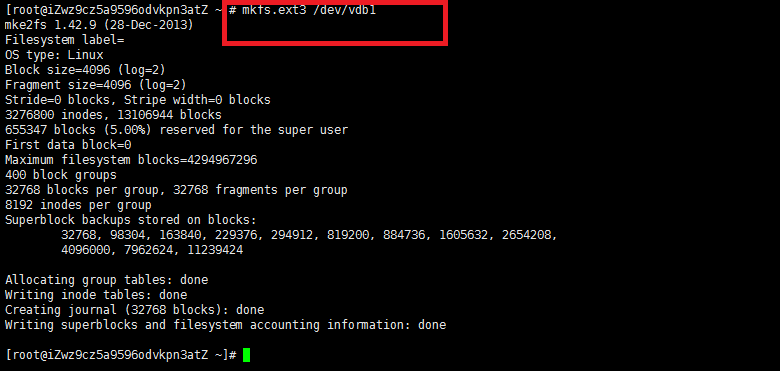
第五步: 创建数据盘要挂载到的目录名称,一般习惯创建www目录
mkdir /www

第六步: 创建数据盘要挂载到的目录名称,一般习惯创建www目录
使用“echo ‘/dev/vdb1 /www ext3 defaults 0 0′ >> /etc/fstab”(不含引号)命令写入新分区信息。然后使用“cat /etc/fstab”命令查看,出现以下信息就表示写入成功。
注:ubuntu12.04不支持barrier,所以正确写法是:echo ‘/dev/xvdb1 /mnt ext3 barrier=0 0 0′ >> /etc/fstab
echo '/dev/vdb1 /www ext3 defaults 0 0' >> /etc/fstab
cat /etc/fstab
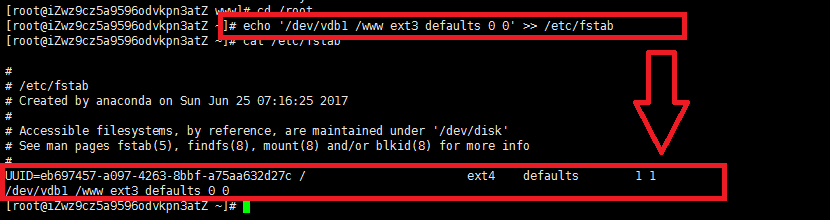
第七步:挂载新分区
使用“mount -a”命令挂载新分区,然后用“df -h”命令查看,出现以下信息就说明挂载成功,可以开始使用新的分区了。
mount -a
df -h

如上图,我们已经把数据盘成功的挂载到www目录了。可以方便的使用了。当然您也可以使用winscp来管理.
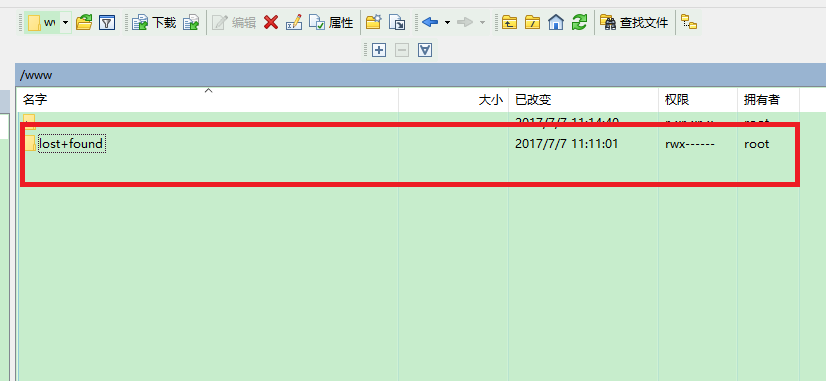
此刻出现这个文件夹,就完事ok了。下一步就可以运维部署web环境了。
 爱主机
爱主机

